Peugeot 508 2014 Kezelési útmutató (in Hungarian)
Manufacturer: PEUGEOT, Model Year: 2014, Model line: 508, Model: Peugeot 508 2014Pages: 352, PDF Size: 13.87 MB
Page 291 of 352
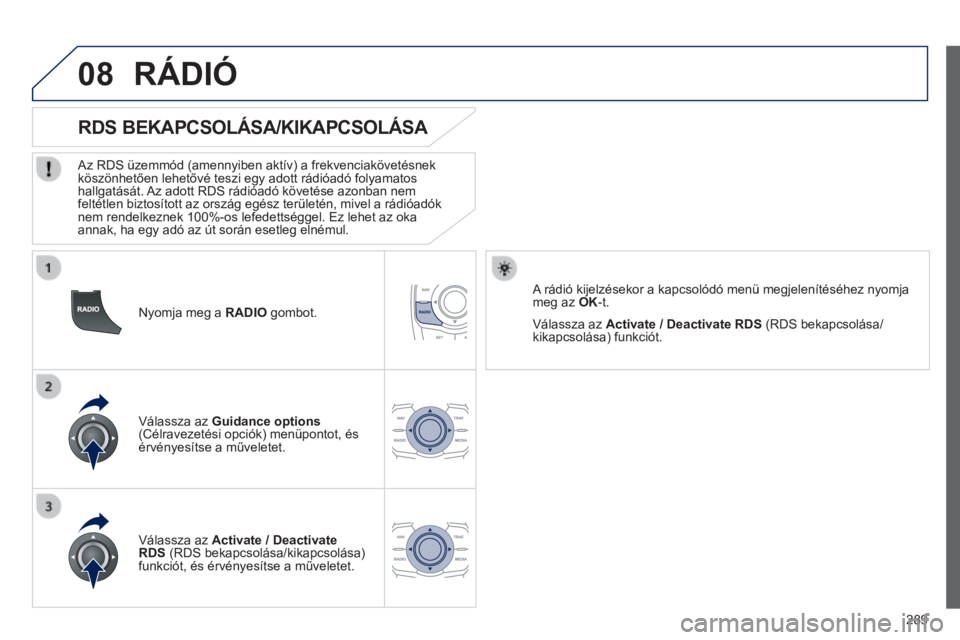
289
08
508_hu_Chap11c_RT6_ed01-2014
Nyomja meg a RADIO gombot.
RDS BEKAPCSOLÁSA/KIKAPCSOLÁSA
Az RDS üzemmód (amennyiben aktív) a frekvenciakövetésne\
k köszönhetően lehetővé teszi egy adott rádióadó folyamatos hallgatását. Az adott RDS rádióadó követése azonban nem feltétlen biztosított az ország egész területén, mivel\
a rádióadók nem rendelkeznek 100%-os lefedettséggel. Ez lehet az oka annak, ha egy adó az út során esetleg elnémul.
Válassza az Guidance options(Célravezetési opciók) menüpontot, és érvényesítse a műveletet.
Válassza az Activate / Deactivate RDS (RDS bekapcsolása/kikapcsolása) funkciót, és érvényesítse a műveletet.
RÁDIÓ
Válassza az Activate / Deactivate RDS (RDS bekapcsolása/kikapcsolása) funkciót.
A rádió kijelzésekor a kapcsolódó menü megjeleníté\
séhez nyomja meg az OK -t.
Page 292 of 352
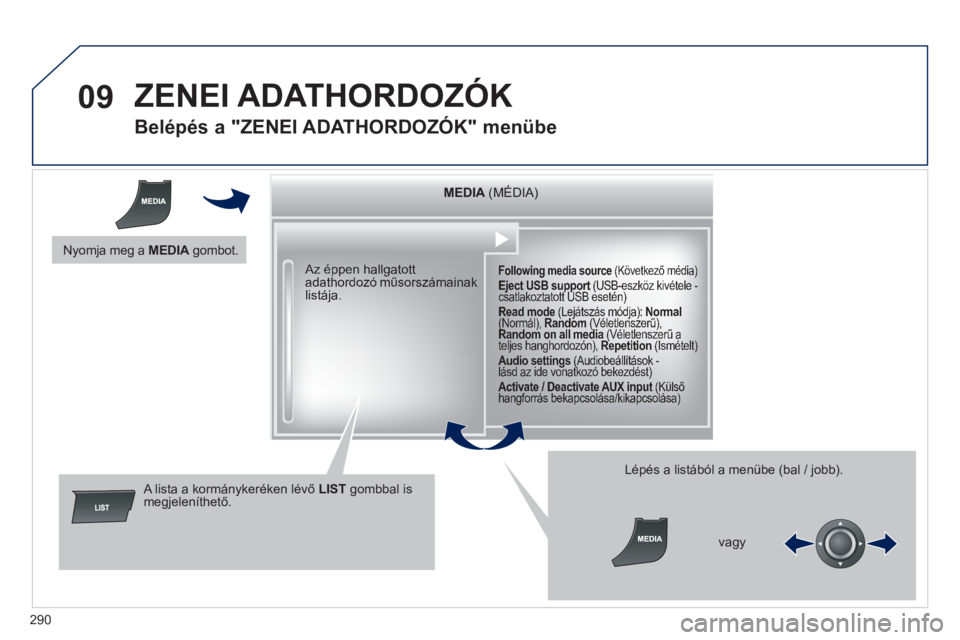
290
09
508_hu_Chap11c_RT6_ed01-2014
ZENEI ADATHORDOZÓK
Belépés a "ZENEI ADATHORDOZÓK" menübe
MEDIAMEDIAMEDIAMEDIAMEDIAMEDIAMEDIAMEDIAMEDIAMEDIAMEDIAMEDIAMEDIAMEDIAMEDIAMEDIAMEDIAMEDIAMEDIA (MÉDIA) (MÉDIA) (MÉDIA) (MÉDIA) (MÉDIA) (MÉDIA) (MÉDIA) (MÉDIA) (MÉDIA) (MÉDIA) (MÉDIA) (MÉDIA) (MÉDIA) (MÉDIA) (MÉDIA) (MÉDIA) (MÉDIA) (MÉDIA) (MÉDIA) (MÉDIA) (MÉDIA) (MÉDIA) (MÉDIA) (MÉDIA) (MÉDIA) (MÉDIA) (MÉDIA) (MÉDIA) (MÉDIA) (MÉDIA) (MÉDIA) (MÉDIA) (MÉDIA) (MÉDIA) (MÉDIA) (MÉDIA)
Following media source (Következő média) Eject USB support (USB-eszköz kivétele -Eject USB support (USB-eszköz kivétele -Eject USB supportcsatlakoztatott USB esetén) Eject USB supportcsatlakoztatott USB esetén) Eject USB support (USB-eszköz kivétele -csatlakoztatott USB esetén) (USB-eszköz kivétele -Eject USB support (USB-eszköz kivétele -Eject USB supportcsatlakoztatott USB esetén) Eject USB support (USB-eszköz kivétele -Eject USB support
Read mode (Lejátszás módja): Normal (Normál), Random (Lejátszás módja): Random (Lejátszás módja): (Véletlenszerű), (Lejátszás módja): (Véletlenszerű), (Lejátszás módja):
Random on all media(Normál), Random on all media(Normál), (Véletlenszerű), Random on all media (Véletlenszerű), (Véletlenszerű a (Véletlenszerű), (Véletlenszerű a (Véletlenszerű),
teljes hanghordozón), Repetition (Véletlenszerű a Repetition (Véletlenszerű a (Ismételt) (Véletlenszerű a (Ismételt) (Véletlenszerű a
Audio settings (Audiobeállítások -lásd az ide vonatkozó bekezdést) Audio settingslásd az ide vonatkozó bekezdést) Audio settings (Audiobeállítások -lásd az ide vonatkozó bekezdést) (Audiobeállítások -
Activate / Deactivate AUX input (Külső Activate / Deactivate AUX input (Külső Activate / Deactivate AUX inputhangforrás bekapcsolása/kikapcsolása) Activate / Deactivate AUX inputhangforrás bekapcsolása/kikapcsolása) Activate / Deactivate AUX input (Külső hangforrás bekapcsolása/kikapcsolása) (Külső Activate / Deactivate AUX input (Külső Activate / Deactivate AUX inputhangforrás bekapcsolása/kikapcsolása) Activate / Deactivate AUX input (Külső Activate / Deactivate AUX input
Az éppen hallgatott adathordozó műsorszámainak listája .
A lista a kormánykeréken lévő LIST gombbal is megjeleníthető.
Lépés a listából a menübe (bal / jobb).
vagy
Nyomja meg a MEDIA gombot. MEDIA gombot. MEDIA
Page 293 of 352
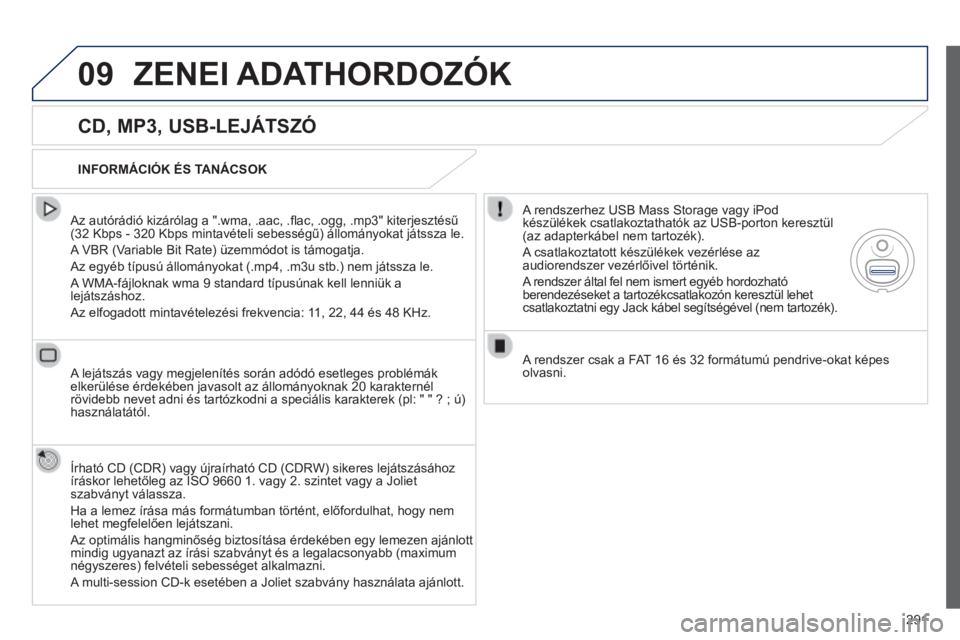
291
09
508_hu_Chap11c_RT6_ed01-2014
ZENEI ADATHORDOZÓK
CD, MP3, USB-LEJÁTSZÓ
Az autórádió kizárólag a ".wma, .aac, .fl ac, .ogg, .mp3" kiterjesztésű (32 Kbps - 320 Kbps mintavételi sebességű) állományokat játssza le.
A VBR (Variable Bit Rate) üzemmódot is támogatja.
Az egyéb típusú állományokat (.mp4, .m3u stb.) nem játssza le.
A WMA-fájloknak wma 9 standard típusúnak kell lenniük a lejátszáshoz.
Az elfogadott mintavételezési frekvencia: 11, 22, 44 és 48 KHz.
A lejátszás vagy megjelenítés során adódó esetleges \
problémák elkerülése érdekében javasolt az állományoknak 20 karakternél rövidebb nevet adni és tartózkodni a speciális karakterek (pl: " " ? ; ú) használatától.
Írható CD (CDR) vagy újraírható CD (CDRW) sikeres lejátszásához íráskor lehetőleg az ISO 9660 1. vagy 2. szintet vagy a Joliet szabványt válassza.
Ha a lemez írása más formátumban történt, előfordulhat, hogy nem lehet megfelelően lejátszani.
Az optimális hangminőség biztosítása érdekében egy lemezen ajánlott mindig ugyanazt az írási szabványt és a legalacsonyabb (maximum négyszeres) felvételi sebességet alkalmazni.
A multi-session CD-k esetében a Joliet szabvány használata ajánlott.
INFORMÁCIÓK ÉS TANÁCSOK
A rendszerhez USB Mass Storage vagy iPod készülékek csatlakoztathatók az USB-porton keresztül (az adapterkábel nem tartozék).
A csatlakoztatott készülékek vezérlése az audiorendszer vezérlőivel történik.
A rendszer által fel nem ismert egyéb hordozható berendezéseket a tartozékcsatlakozón keresztül lehet csatlakoztatni egy Jack kábel segítségével (nem tartozék).
A rendszer csak a FAT 16 és 32 formátumú pendrive-okat képes olvasni.
Page 294 of 352
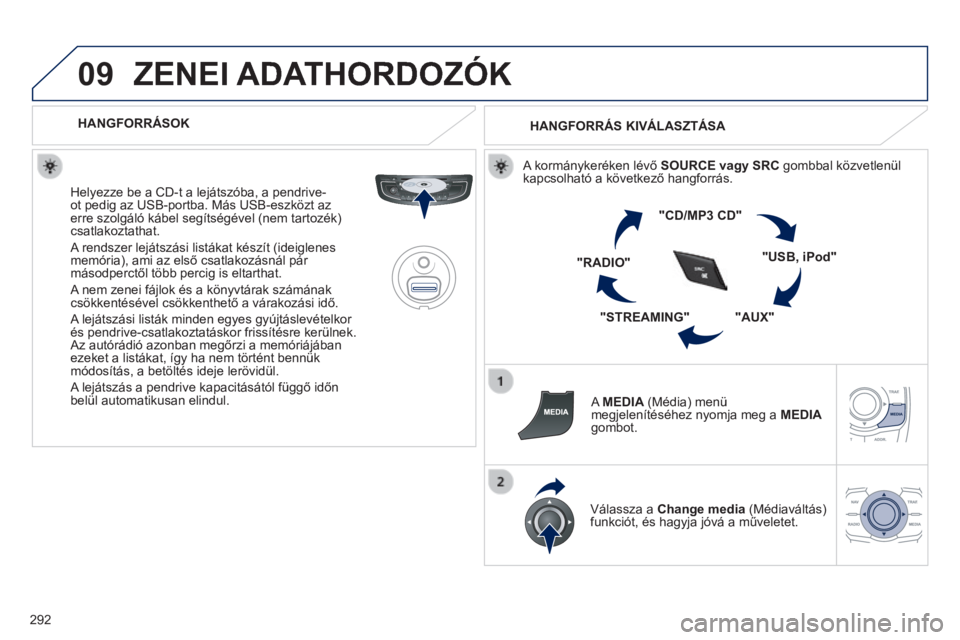
292
09
508_hu_Chap11c_RT6_ed01-2014
ZENEI ADATHORDOZÓK
HANGFORRÁSOK
Helyezze be a CD-t a lejátszóba, a pendrive-ot pedig az USB-portba. Más USB-eszközt az erre szolgáló kábel segítségével (nem tartozék) csatlakoztathat.
A rendszer lejátszási listákat készít (ideiglenes memória), ami az első csatlakozásnál pár másodperctől több percig is eltarthat.
A nem zenei fájlok és a könyvtárak számának csökkentésével csökkenthető a várakozási idő.
A lejátszási listák minden egyes gyújtáslevételkor és pendrive-csatlakoztatáskor frissítésre kerülnek. Az autórádió azonban megőrzi a memóriájában ezeket a listákat, így ha nem történt bennük módosítás, a betöltés ideje lerövidül.
A lejátszás a pendrive kapacitásától függő időn belül automatikusan elindul.
HANGFORRÁS KIVÁLASZTÁSA
A kormánykeréken lévő SOURCE vagy SRC gombbal közvetlenül kapcsolható a következő hangforrás.
"CD/MP3 CD"
"USB, iPod"
"AUX""STREAMING"
"RADIO"
A MEDIA (Média) menü megjelenítéséhez nyomja meg a MEDIAgombot.
Válassza a Change media (Médiaváltás) funkciót, és hagyja jóvá a műveletet.
Page 295 of 352
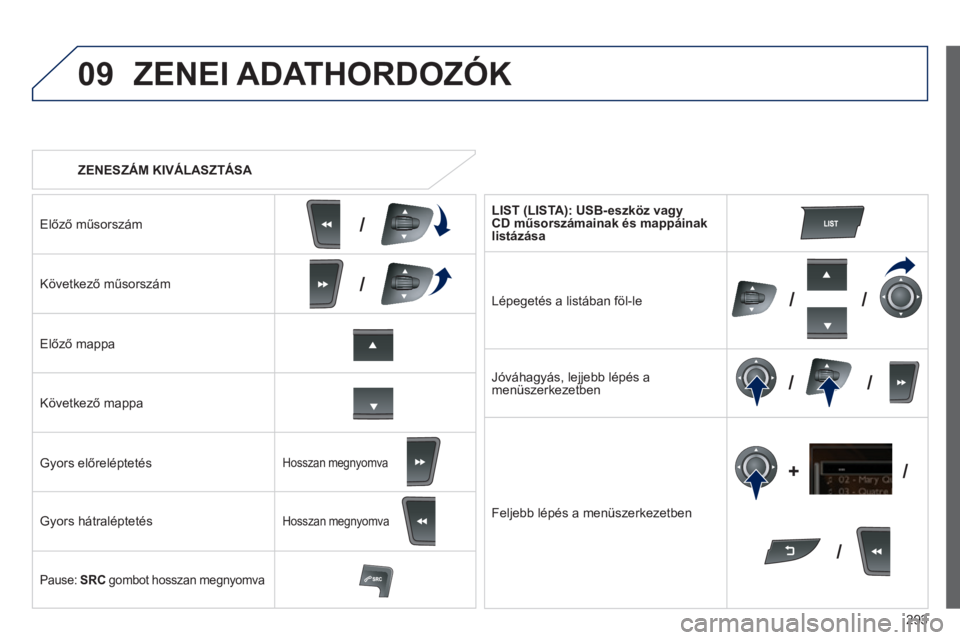
293
09
/
///
/ /
/
+
/
508_hu_Chap11c_RT6_ed01-2014
ZENESZÁM KIVÁLASZTÁSA
ZENEI ADATHORDOZÓK
Előző műsorszám
Következő műsorszám
Előző mappa
Következő mappa
Gyors előreléptetés
Gyors hátraléptetés
Pause: SRC gombot hosszan megnyomva
LIST (LISTA): USB-eszköz vagy CD műsorszámainak és mappáinak listázása
Lépegetés a listában föl-le
Jóváhagyás, lejjebb lépés a menüszerkezetben
Feljebb lépés a menüszerkezetben
Hosszan megnyomva
Hosszan megnyomva
Page 296 of 352
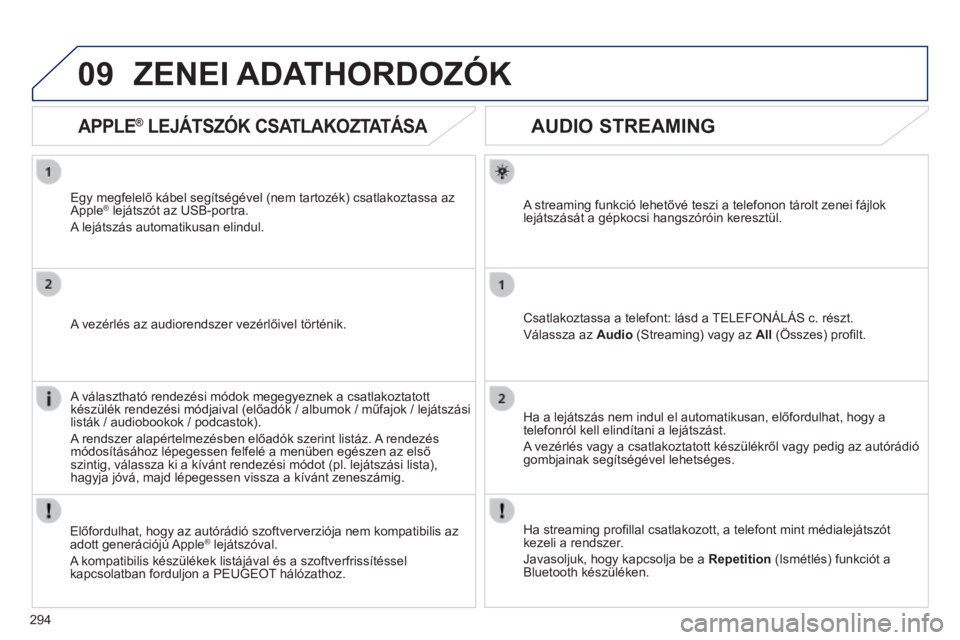
294
09
508_hu_Chap11c_RT6_ed01-2014
AUDIO STREAMING
A streaming funkció lehetővé teszi a telefonon tárolt zenei fájlok lejátszását a gépkocsi hangszóróin keresztül.
Csatlakoztassa a telefont: lásd a TELEFONÁLÁS c. részt.
Válassza az Audio (Streaming) vagy az All (Összes) profi lt.
Ha a lejátszás nem indul el automatikusan, előfordulhat, hogy a telefonról kell elindítani a lejátszást.
A vezérlés vagy a csatlakoztatott készülékről vagy pedig az autórádió gombjainak segítségével lehetséges.
Ha streaming profi llal csatlakozott, a telefont mint médialejátszót kezeli a rendszer.
Javasoljuk, hogy kapcsolja be a Repetition (Ismétlés) funkciót a Bluetooth készüléken.
ZENEI ADATHORDOZÓK
APPLE® LEJÁTSZÓK CSATLAKOZTATÁSA
Egy megfelelő kábel segítségével (nem tartozék) csatlakoztassa az Apple® lejátszót az USB-portra. ® lejátszót az USB-portra. ®
A lejátszás automatikusan elindul.
A vezérlés az audiorendszer vezérlőivel történik.
A választható rendezési módok megegyeznek a csatlakoztatott készülék rendezési módjaival (előadók / albumok / műfajok / lejátszási listák / audiobookok / podcastok).
A rendszer alapértelmezésben előadók szerint listáz. A rendezés módosításához lépegessen felfelé a menüben egészen az első szintig, válassza ki a kívánt rendezési módot (pl. lejátszási lista), hagyja jóvá, majd lépegessen vissza a kívánt zeneszámig.
Előfordulhat, hogy az autórádió szoftververziója nem kompatibilis az adott generációjú Apple® lejátszóval. ® lejátszóval. ®
A kompatibilis készülékek listájával és a szoftverfriss\
ítéssel kapcsolatban forduljon a PEUGEOT hálózathoz.
Page 297 of 352

295
09
508_hu_Chap11c_RT6_ed01-2014
ZENEI ADATHORDOZÓK
AUX BEMENET HASZNÁLATA
Audiokábel (nem tartozék)
Az audiokábel segítségével csatlakoztassa a külső eszközt (MP3-lejátszó stb.) a JACK csatlakozóhoz. A MEDIA (Média) menü megjelenítéséhez nyomja meg a MEDIA gombot.
Válassza az Activate / Deactivate AUX input (Külső hangforrás bekapcsolása/kikapcsolása) funkciót, és hagyja jóvá.
Először állítsa be a csatlakoztatott készülék hangerejét (nagy hangerőre), majd állítsa be az autórádió hangerejét.
A vezérlés a külső eszközön keresztül történik.
Page 298 of 352
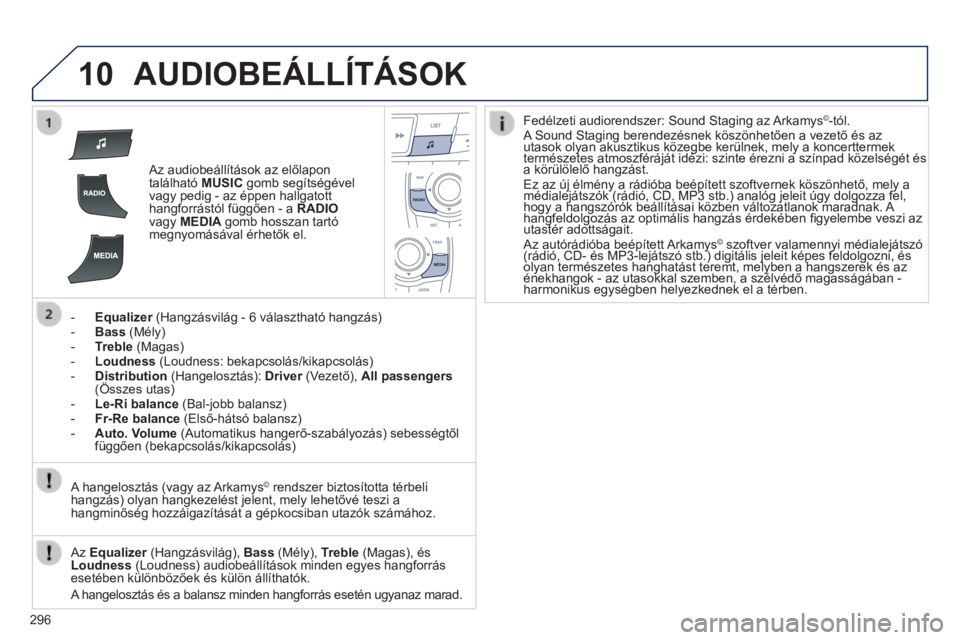
296
10
508_hu_Chap11c_RT6_ed01-2014
AUDIOBEÁLLÍTÁSOK
Az audiobeállítások az előlapon található MUSIC gomb segítségével vagy pedig - az éppen hallgatott hangforrástól függően - a RADIOvagy MEDIA gomb hosszan tartó megnyomásával érhetők el.
- Equalizer (Hangzásvilág - 6 választható hangzás) Equalizer (Hangzásvilág - 6 választható hangzás) Equalizer - Bass (Mély) - Treble (Magas) - Loudness (Loudness: bekapcsolás/kikapcsolás) - Distribution (Hangelosztás): Driver (Vezető), Driver (Vezető), DriverAll passengers(Összes utas) (Hangelosztás): (Összes utas) (Hangelosztás):
- Le-Ri balance (Bal-jobb balansz) - Fr-Re balance (Első-hátsó balansz) - Auto. Volume (Automatikus hangerő-szabályozás) sebességtől függően (bekapcsolás/kikapcsolás)
Az Equalizer (Hangzásvilág), Equalizer (Hangzásvilág), EqualizerBass (Mély), Treble (Magas), és Loudness (Loudness) audiobeállítások minden egyes hangforrás esetében különbözőek és külön állíthatók.
A hangelosztás és a balansz minden hangforrás esetén ugyanaz marad.
A hangelosztás (vagy az Arkamys© rendszer biztosította térbeli © rendszer biztosította térbeli ©
hangzás) olyan hangkezelést jelent, mely lehetővé teszi a hangminőség hozzáigazítását a gépkocsiban utazók számához.
Fedélzeti audiorendszer: Sound Staging az Arkamys © -tól. © -tól. ©
A Sound Staging berendezésnek köszönhetően a vezető és az utasok olyan akusztikus közegbe kerülnek, mely a koncerttermek A Sound Staging berendezésnek köszönhetően a vezető és az utasok olyan akusztikus közegbe kerülnek, mely a koncerttermek A Sound Staging berendezésnek köszönhetően a vezető és az
természetes atmoszféráját idézi: szinte érezni a színpad közelségét és utasok olyan akusztikus közegbe kerülnek, mely a koncerttermek természetes atmoszféráját idézi: szinte érezni a színpad közelségét és utasok olyan akusztikus közegbe kerülnek, mely a koncerttermek
a körülölelő hangzást. természetes atmoszféráját idézi: szinte érezni a színpad közelségét és a körülölelő hangzást. természetes atmoszféráját idézi: szinte érezni a színpad közelségét és
Ez az új élmény a rádióba beépített szoftvernek köszönhető, mely a médialejátszók (rádió, CD, MP3 stb.) analóg jeleit úgy dolgozza fel, Ez az új élmény a rádióba beépített szoftvernek köszönhető, mely a médialejátszók (rádió, CD, MP3 stb.) analóg jeleit úgy dolgozza fel, Ez az új élmény a rádióba beépített szoftvernek köszönhető, mely a
hogy a hangszórók beállításai közben változatlanok maradnak. A médialejátszók (rádió, CD, MP3 stb.) analóg jeleit úgy dolgozza fel, hogy a hangszórók beállításai közben változatlanok maradnak. A médialejátszók (rádió, CD, MP3 stb.) analóg jeleit úgy dolgozza fel,
hangfeldolgozás az optimális hangzás érdekében fi gyelembe veszi az hogy a hangszórók beállításai közben változatlanok maradnak. A hangfeldolgozás az optimális hangzás érdekében fi gyelembe veszi az hogy a hangszórók beállításai közben változatlanok maradnak. A
utastér adottságait. hangfeldolgozás az optimális hangzás érdekében fi gyelembe veszi az utastér adottságait. hangfeldolgozás az optimális hangzás érdekében fi gyelembe veszi az
Az autórádióba beépített Arkamys© szoftver valamennyi médialejátszó © szoftver valamennyi médialejátszó ©(rádió, CD- és MP3-lejátszó stb.) digitális jeleit képes feldolgozni, és Az autórádióba beépített Arkamys(rádió, CD- és MP3-lejátszó stb.) digitális jeleit képes feldolgozni, és Az autórádióba beépített Arkamys szoftver valamennyi médialejátszó (rádió, CD- és MP3-lejátszó stb.) digitális jeleit képes feldolgozni, és szoftver valamennyi médialejátszó
olyan természetes hanghatást teremt, melyben a hangszerek és az\
(rádió, CD- és MP3-lejátszó stb.) digitális jeleit képes feldolgozni, és olyan természetes hanghatást teremt, melyben a hangszerek és az\
(rádió, CD- és MP3-lejátszó stb.) digitális jeleit képes feldolgozni, és
énekhangok - az utasokkal szemben, a szélvédő magasságában -olyan természetes hanghatást teremt, melyben a hangszerek és az\
énekhangok - az utasokkal szemben, a szélvédő magasságában -olyan természetes hanghatást teremt, melyben a hangszerek és az\
harmonikus egységben helyezkednek el a térben. énekhangok - az utasokkal szemben, a szélvédő magasságában -harmonikus egységben helyezkednek el a térben. énekhangok - az utasokkal szemben, a szélvédő magasságában -
Page 299 of 352
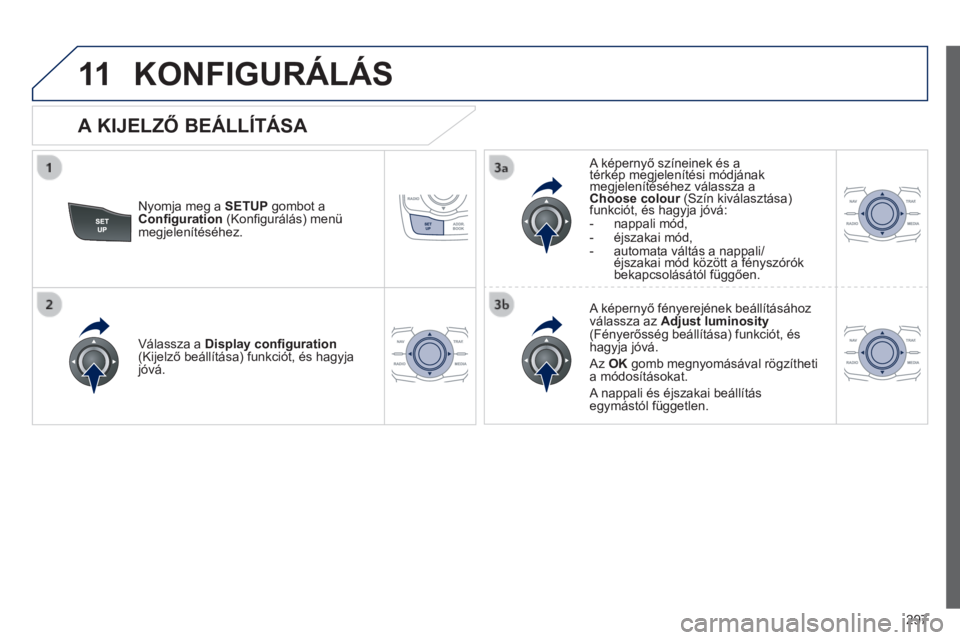
297
11
508_hu_Chap11c_RT6_ed01-2014
KONFIGURÁLÁS
Nyomja meg a SETUP gombot a Confi guration (Konfi gurálás) menü megjelenítéséhez.
A képernyő színeinek és a térkép megjelenítési módjának A képernyő színeinek és a térkép megjelenítési módjának A képernyő színeinek és a
megjelenítéséhez válassza a térkép megjelenítési módjának megjelenítéséhez válassza a térkép megjelenítési módjának
Choose colourmegjelenítéséhez válassza a Choose colourmegjelenítéséhez válassza a (Szín kiválasztása) megjelenítéséhez válassza a (Szín kiválasztása) megjelenítéséhez válassza a Choose colour (Szín kiválasztása) Choose colourmegjelenítéséhez válassza a Choose colourmegjelenítéséhez válassza a (Szín kiválasztása) megjelenítéséhez válassza a Choose colourmegjelenítéséhez válassza a
funkciót, és hagyja jóvá: (Szín kiválasztása) funkciót, és hagyja jóvá: (Szín kiválasztása)
- nappali mód, - éjszakai mód, - automata váltás a nappali/éjszakai mód között a fényszórók - automata váltás a nappali/éjszakai mód között a fényszórók - automata váltás a nappali/
bekapcsolásától függően. éjszakai mód között a fényszórók bekapcsolásától függően. éjszakai mód között a fényszórók
A képernyő fényerejének beállításához válassza az Adjust luminosity(Fényerősség beállítása) funkciót, és hagyja jóvá.
Az OK gomb megnyomásával rögzítheti a módosításokat.
A nappali és éjszakai beállítás egymástól független.
Válassza a Display confi guration(Kijelző beállítása) funkciót, és hagyja jóvá.
A KIJELZŐ BEÁLLÍTÁSA
Page 300 of 352
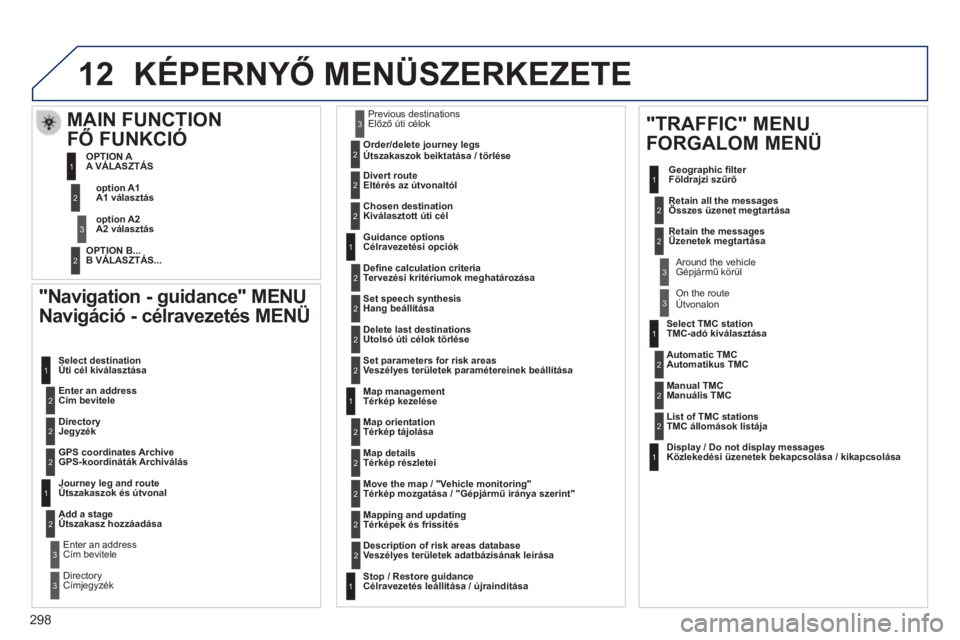
298
12
508_hu_Chap11c_RT6_ed01-2014
"Navigation - guidance" MENU
Navigáció - célravezetés MENÜ
Enter an address Cím bevitele
Select destination Úti cél kiválasztása
Directory Jegyzék
GPS coordinates Archive GPS-koordináták Archiválás
Journey leg and route Útszakaszok és útvonal Journey leg and route Útszakaszok és útvonal Journey leg and route
Add a stage Útszakasz hozzáadása Add a stage Útszakasz hozzáadása Add a stage
Enter an address Cím bevitele
Directory Címjegyzék
Previous destinations Előző úti célok
Order/delete journey legs Útszakaszok beiktatása / törlése
Divert route Eltérés az útvonaltól
Chosen destination Kiválasztott úti cél
Guidance options Célravezetési opciók
Defi ne calculation criteria Tervezési kritériumok meghatározása
Set speech synthesis Hang beállítása
Delete last destinations Utolsó úti célok törlése
Map management Térkép kezelése
Map orientation Térkép tájolása
Select TMC station TMC-adó kiválasztása
Automatic TMC Automatikus TMC
Manual TMC Manuális TMC
List of TMC stations TMC állomások listája
Display / Do not display messages Közlekedési üzenetek bekapcsolása / kikapcsolása
KÉPERNYŐ MENÜSZERKEZETE
MAIN FUNCTION
FŐ FUNKCIÓ
option A1A1 választás
option A2A2 választás
OPTION A A VÁLASZTÁS
OPTION B... B VÁLASZTÁS...
Map details Térkép részletei
Move the map / "Vehicle monitoring" Térkép mozgatása / "Gépjármű iránya szerint"
Mapping and updating Térképek és frissítés
Description of risk areas database Veszélyes területek adatbázisának leírása
Stop / Restore guidance Célravezetés leállítása / újraindítása
"TRAFFIC" MENU
FORGALOM MENÜ
Geographic fi lterFöldrajzi szűrő
Retain all the messages Összes üzenet megtartása Retain all the messages Összes üzenet megtartása Retain all the messages
Retain the messages Üzenetek megtartása Retain the messages Üzenetek megtartása Retain the messages
Around the vehicle Gépjármű körül
On the route Útvonalon
Set parameters for risk areas Veszélyes területek paramétereinek beállítása
1
2
3
2
1
2
2
2
1
2
2
3
3
1
1
3
3
2
2
2
2
1
3
1
1
2
2
2
2
2
2
2
2
2
2
2
1
2